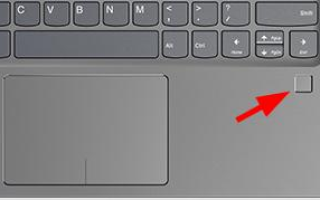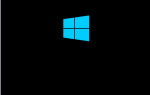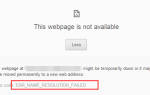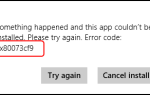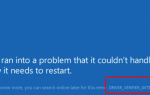Всегда важно постоянно обновляйте драйвер для отпечатков пальцев чтобы убедиться, что сканер отпечатков пальцев на вашем компьютере работает в надлежащем состоянии и предотвратить такие проблемы, как невозможно войти через отпечаток пальца и т.д. В этом посте мы покажем вам 2 простых способа получить последние драйвер отпечатка пальца.
Чтобы обновить драйвер отпечатка пальца в Windows
Вариант 1 — автоматически (рекомендуется) — Это самый быстрый и простой вариант. Все это делается всего несколькими щелчками мыши — легко, даже если вы новичок в компьютере.
ИЛИ ЖЕ
Вариант 2 — Вручную — Для обновления драйверов вам потребуются некоторые навыки работы с компьютером и терпение, потому что вам нужно найти нужный драйвер в Интернете, скачать его и установить его шаг за шагом.
Вариант 1. Обновите драйвер отпечатка пальца автоматически (рекомендуется)
Если у вас нет времени, терпения или навыков работы с компьютером для обновления драйвера отпечатков пальцев вручную, вы можете сделать это автоматически с Водитель Легко.
Driver Easy автоматически распознает вашу систему и найдет для нее правильные драйверы. Вам не нужно точно знать, на какой системе работает ваш компьютер, вам не нужно рисковать загрузкой и установкой неправильного драйвера, и вам не нужно беспокоиться об ошибках при установке. Driver Easy справится со всем этим.
Вы можете обновить драйверы автоматически с помощью СВОБОДНО или Pro версия Водителя Легко. Но в версии Pro это займет всего 2 клика:
1) Скачать и установить Водитель Легко.
2) Беги Водитель Легко и нажмите Сканировать сейчас кнопка. Driver Easy проверит ваш компьютер и обнаружит проблемы с драйверами.

3) Нажмите Обновить все для автоматической загрузки и установки правильной версии всех драйверов, которые отсутствуют или устарели в вашей системе (для этого требуется Pro версия — вам будет предложено обновить, когда вы нажмете Обновить все).

Вы также можете нажать Обновить сделать это бесплатно, если хотите, но это частично руководство.
Вариант 2: обновить драйвер отпечатка пальца вручную
Чтобы обновить драйвер отпечатка пальца вручную, необходимо перейти на официальный веб-сайт производителя (например, Synaptics), найдите драйверы, соответствующие вашему конкретному варианту версии Windows (например, 32-разрядная версия Windows), и загрузите драйвер вручную.
После того, как вы загрузили правильный драйвер для вашей системы, дважды щелкните по загруженному файлу и следуйте инструкциям на экране для установки драйвера.
Наконец, не забудьте перезагрузить компьютер, чтобы изменения вступили в силу.
Поздравляем — вы уже установили последнюю версию драйвера для отпечатков пальцев на ПК с Windows 10, 8.1 и 7. Не стесняйтесь оставлять нам комментарии, если у вас есть какие-либо дополнительные вопросы. ��